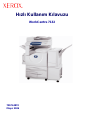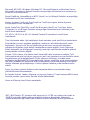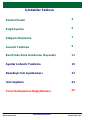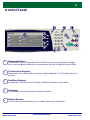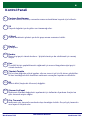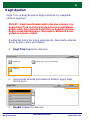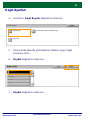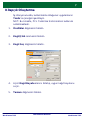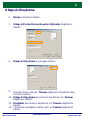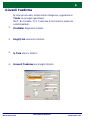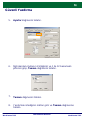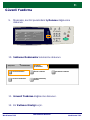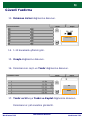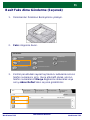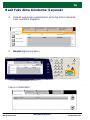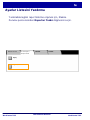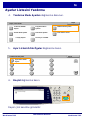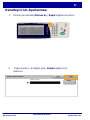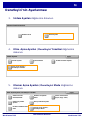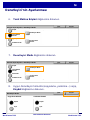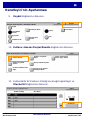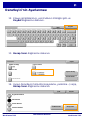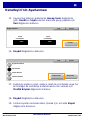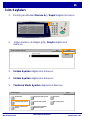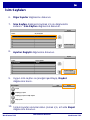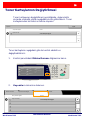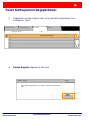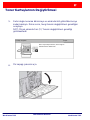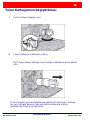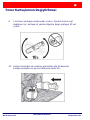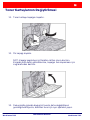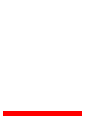Hızlı Kullanım Kılavuzu
WorkCentre 7132
701P44870
Mayıs 2006

NOT: MAVİ başlık, BT yöneticisi türü personel için, YEŞİL son kullanıcılar içindir ve
KIRMIZI makinede dikkat edilmesi gerektiği anlamına gelmektedir. Makinenin
yapılandırmasına bağlı olarak bazı Kullanıcı Arayüzü ekranları farklılık gösterebilir.
Microsoft, MS-DOS, Windows, Windows NT, Microsoft Network ve Windows Server,
Microsoft Corporation'ın Birleşik Devletler ve/veya diğer ülkelerdeki ticari markaları ya
da tescilli ticari markalarıdır.
Novell, NetWare, IntranetWare ve NDS, Novell, Inc.'nin Birleşik Devletler ve/veya diğer
ülkelerdeki tescilli ticari markalarıdır.
Adobe, Acrobat, PostScript, PostScript3 ve PostScript Logosu, Adobe Systems
Incorporated'in ticari markalarıdır.
Apple, AppleTalk, EtherTalk, LocalTalk, Macintosh, MacOS ve TrueType, Apple
Computer, Inc.'nin Birleşik Devletler ve/veya diğer ülkelerdeki ticari markaları ya da
tescilli ticari markalarıdır.
HP, HPGL, HPGL/2 ve HP-UX, Hewlett-Packard Corporation'ın tescilli ticari
markalarıdır.
Tüm ürün/marka adları, ilgili sahiplerinin ticari markaları ya da tescilli ticari markalarıdır.
Sabit diskte bir sorun meydana geldiğinde, makinenin sabit diskinde kayıtlı veriler
kaybolabilir. Xerox, bu tür bir veri kaybından ya da bunun sonucunda meydana
gelebilecek doğrudan ya da dolaylı hasarlardan sorumlu değildir. Xerox, bilgisayar
virüsü bulaşması ya da bilgisayar korsanlığı nedeniyle makinelerde meydana gelecek
bozulmalardan sorumlu değildir.
Önemli (1) Bu kılavuz, tüm hakları saklı olarak telif hakkı korumasına sahiptir. Telif
hakkı yasalarına göre bu kılavuz, yayıncının yazılı izni olmadan kı
smi ya da bütün olarak
kopyalanamaz ya da değiştirilemez.(2) Bu kılavuzun bölümleri, önceden haber
verilmeden değiştirilebilir.(3) Anlam belirsizliği, hatalar, eksiklikler ya da eksik sayfalarla
ilgili olası yorumlarınızı bekliyoruz.(4)Bu kılavuzda açıkça tanımlanmamış hiçbir işlemi
makine üzerinde gerçekleştirmeyin. Yetkisiz işlemler hatalara ya da kazalara neden
olabilir.
Xerox, bu cihaz
ın yetkisiz kullanımından kaynaklanabilecek sorunlardan dolayı
yükümlülük kabul etmemektedir.
Bu ürünün ihracatı, Yabancı Alışveriş ve Japonya Yabancı Ticareti ve/veya ABD ihracat
kontrolü yasaları uyarınca katı biçimde kontrol edilmektedir.
Xerox ve Ethernet, tescilli ticari markalard
ır.

WorkCentre 7132
WorkCentre 7132
Hızlı Kullanım Kılavuzu
İçindekiler Tablosu
Kontrol Paneli
Ayarlar Listesini Yazdırma
3
15
İsim Sayfaları
23
Basit Faks Alma Gönderme (Seçenek)
5
Toner Kartuşlarının Değiştirilmesi
25
Kağıt Ayarları
7
Kitapçık Oluşturma
9
Güvenli Yazd
irma
13
Denetleyici'nin Ayarlanması
17

WorkCentre 7132
WorkCentre 7132
Hızlı Kullanım Kılavuzu
Kontrol Paneli
1.
2.
3.
4.
Dokunmatik Ekran
Dokunmatik ekran, programlanabilir özelliklerin tümünü seçebilmenizi sağlar.
Ayrıca arıza giderme işlemlerini ve makineyle ilgili genel bilgileri de görüntüler.
Özellikler Düğmesi
Kopyalama, Fakslama veya Tarama özellikleri ekranlarını görüntüler.
Tüm Servisler Düğmesi
Makinedeki tüm kullanılabilir servislere erişimi sağlayan Tüm Servisler ekranını
gösterir.
İş Durumu
Dokunmatik ekranda iş ilerleme bilgilerini gösterir.
5.
Makine Durumu
Dokunmatik ekranda makinenin o sıradaki durumunu görüntüler.
Tüm Hizmetler
Kopyalama
Faks
Posta Kutusuna Tara
E-posta
Ağ Tarama
Posta Kutusunu
Denetle
İnternet Faksı
FTP / SMB'ye Tara
2
3
*
6
5
4
1
87
9
C
#
-
0

WorkCentre 7132
WorkCentre 7132
Hızlı Kullanım Kılavuzu
Kontrol Paneli
6.
7.
11.
14.
13.
12.
10.
9.
8.
Çevirme Duraklaması
Bir faks iletimi sırasında, numaralar arasına duraklatma koymak için kullanılır.
Dil
Metnin dilini (başka bir dil varsa) değiştiri
r.
# (Kare)
Arama karakterini gösterir ya da bir grup arama numarası belirtir.
Kes
Öncelikli bir işin yapılabilmesini sağlamak için mevcut kopyalama işini geçici
olarak durdurur.
Sil
Sayısal değerleri ya da girilen son basamağı siler.
Oturum Aç/Kapat
Makinenin standart değerlerini ayarlamak için kullanılan Ayarlama Araçları'na
şifre korumalı erişim sağlar.
Başlat
İşi başlatır.
Durdur
Mevcut işi geçici olarak durdurur. İşi iptal etmek ya da sürdürmek için mesajı
izleyin.
Tümünü Temizle
Bir kez basıldığında orijinal ayarları siler ve mevcut yol için ilk ekranı görüntüler.
İki kez basıldığında tüm özellikleri makinenin varsayılan ayarlarına döndürür.
15.
Güç Tasarrufu
makinenin güç tasarrufu modunda olup olmadığını
belirtir. Geçerli güç tasarrufu
mod ayarını da iptal eder.

WorkCentre 7132
WorkCentre 7132
Hızlı Kullanım Kılavuzu
Kağıt Ayarları
Kağıt Türü ve Kağıt Boyutunu doğru belirtmek için aşağıdaki
yöntemi uygulayın:
Kağıt Türü düğmesine dokunun.
1.
Dokunmatik ekranda görüntülenen listeden uygun kağıt
türünü seçin.
2.
DİKKAT: Kağıt kasetlerinde yüklü olan tüm ortamlar için
doğru Kağıt Türü ve Kağıt Boyutu ayarlarının belirtilmesi
büyük önem taşır. Gerçek Kağıt Türü ve Kağıt Boyutunun
doğru olarak belirtilmemesi, Kaynaştırıcı Biriminin hasar
görmesine neden olabilir.
Kasetlerden birine her ortam yüklenişinde, dokunmatik ekranda
Kaset Ayarları ekranı görüntülenir.
Kaydet düğmesine dokunun.
3.
Kağıt Türü
Kaset Ayarları
Kağıt Boyutu
Ç
ikti Rengine Göre Otomatik Kagit
Kaydet
Kağıt Türü
Düz Kağıt
Basılı
Kaydetİptal
Bond
Parlak
Ağır

WorkCentre 7132
WorkCentre 7132
Hızlı Kullanım Kılavuzu
Kağıt Ayarları
Gerekirse, Kağıt Boyutu düğmesine dokunun.
4.
Dokunmatik ekranda görüntülenen listeden uygun kağıt
boyutunu seçin.
5.
Kaydet düğmesine dokunun.
6.
Kaydet düğmesine dokunun.
7.
Kağıt Türü
Kaset Ayarları
Kağıt Boyutu
Ç
ikti Rengine Göre Otomatik Kagit
Kaydet
Kağıt Boyutu
8.5 x 11"
8.5 x 14"
Kaydetİptal
215x315 mm
5.5 x 8.5"
A3

WorkCentre 7132
WorkCentre 7132
Hızlı Kullanım Kılavuzu
Kitapçık Oluşturma
NOT: Bu örnekte, PCL Yazdırma Sürücüsünün kullanımı
anlatılmaktadır.
Özellikler düğmesini tıklatın.
1.
Kağ
ıt/Çıktı sekmesini tıklatın.
2.
Kağıt Seç düğmesini tıklatın.
3.
Tamam düğmesini tıklatın.
5.
Açılır Kağıt Boyutu alanını tıklatıp, uygun kağıt boyutunu
seçin.
4.
İş istasyonunuzda, kullanmakta olduğunuz uygulamanın
Yazdır seçeneğini işaretleyin.
Kağıt Seç
Filigran / FormlarKağıt/Çıktı Görüntü Düzen Ayrıntılı Ayarlar Faks
Yardım
Tamam İptal
Varsayılanlar
İş Türü:
Kağıt Özeti
2 Taraflı Kopyalama
Zımbalama
Çıktı Konumu
Çıkan Sayfalar:
Çıktı Rengi Miktar:
Kaydet Düzenle...
Zımbalar
Ayarlar
Harmanla
2 Taraflı Kopyalama
Zımba Yok
Hiçbiri
Hiçbiri
Otomatik
Küçült
A3
Normal

WorkCentre 7132
WorkCentre 7132
Hızlı Kullanım Kılavuzu
Kitapçık Oluşturma
Düzen sekmesini tıklatın.
6.
Kitapçık/Poster/Karma Boyutlu Orijinaller düğmesini
tıklatın.
7.
Kitapçık Oluşturma seçeneğini tıklatın.
8.
Kitapçık Oluşturma penceresini kapatmak için Tamam
düğmesini tıklatın.
10.
Özellikler penceresini kapatmak için Tamam düğmesini
tıklatın.
11.
Yazdırmak istediğiniz miktarı girin ve Tamam düğmesin
i
tıklatın.
12.
Gerekli olması halinde, Tamam düğmesini tıklatarak olası
sorunları giderin.
9.
Görüntü Kaydırma Değerleri
Filigran / FormlarKağıt/Çıktı Görüntü Düzen Ayrıntılı Ayarlar Faks
Kitapçık/Poster/Karışık Boyutlu Orijinaller
Yardım
Tamam İptal
Varsayılanlar
Yeni Kağıt Boyutuna Sığdır
Birden Çok Yan Yana
Görüntü Yönlendirme
11"" x 17"""
Dikey
Her İki Sayfa
Kitapçık
Oluşturma
Görüntü Döndürme
Kapalı Poster
Hiçbiri
Varsayılanlar Yardım
Tamam İptal

WorkCentre 7132
WorkCentre 7132
Hızlı Kullanım Kılavuzu
Güvenli Yazdirma
İş istasyonunuzda, kullanmakta olduğunuz uygulamanın
Yazdır seçeneğini işaretleyin.
Özellikler düğmesini tıklatın.
1.
Kağıt/Çıktı sekmesini tıklatın.
2.
İş Türü alanını tıklatın.
3.
Güvenli Yazdırma seçeneğini tıklatın.
4.
NOT: Bu örnekte, PCL Yazdırma Sürücüsünün kullanımı
anlatılmaktadır.
Kağıt Seç
Filigran / FormlarKağıt/Çıktı Görüntü Düzen Ayrıntılı Ayarlar Faks
Yardım
Tamam İptal
Varsayılanlar
İş Türü:
2 Taraflı Kopyalama
Zımbalama
Çıktı Konumu
Çıkan Sayfalar:
Çıktı Rengi Miktar:
Kaydet Düzenle...
Zımbalar
Harmanla
2 Taraflı Kopyalama
Zımba Yok
Hiçbiri
Hiçbiri
Otomatik
Küçült
Normal
Güvenli Yazdirma
Normal
Örnek İş
Başlatmayı Ertele
Posta Kutusu Numarası:
Faks

WorkCentre 7132
WorkCentre 7132
Hızlı Kullanım Kılavuzu
Güvenli Yazdirma
Yazdırmak istediğiniz miktarı girin ve Tamam düğmesine
tıklatın.
8.
Kağıt Seç
Filigran / Formlar
Kağıt/Çıktı Görüntü Düzen Ayrıntılı Ayarlar Faks
Yardım
Tamam İptal
Varsayılanlar
İş Türü:
Kağıt Özeti
2 Taraflı Kopyalama
Zımbalama
Çıktı Konumu
Çıkan Sayfalar:
Çıktı Rengi Miktar:
Kaydet Düzenle...
Zımbalar
Ayarlar
Harmanla
2 Taraflı Kopyalama
Zımba Yok
Hiçbiri
Hiçbiri
Otomatik
Küçült
A3
Güvenli Yazdirma
Ayarlar düğmesini tıklatın.
5.
İlgili alanlara Kullanıcı Kimliğinizi ve 1 ile 12 basamaklı
şifrenizi girip, Tamam düğmesini tıklatın.
6.
Tamam düğmesini tıklatın.
7.
Yardım
Sifre
1 ile 12 basamaklı şifrenizi girin.
Güvenli Yazdirma
Kullanıcı Kimliği:
İ
ptalTamam

WorkCentre 7132
WorkCentre 7132
Hızlı Kullanım Kılavuzu
Güvenli Yazdirma
Makinede, kontrol panelindeki İş Durumu düğmesine
dokunun.
Saklanan Dokümanlar sekmesine dokunun.
9.
Güvenli Yazdırma düğmesine dokunun.
11.
10.
Bir Kullanıcı Kimliği seçin.
12.
2
3
*
6
5
4
1
87
9
C
#
-
0
Genel Posta Kutusu
Geçerli ve Tamamlanan Saklanan
Dokümanlar
Güvenli Yazd
irma
Teslim Edilmemiş
Fakslar
Örnek Yazdırma Gecikmeli Yazdırma
Tüm Hizmetler
Kopyalama
Faks
Posta Kutusuna Tara
E-posta
Ağ Tarama
Posta Kutusunu
Denetle
İnternet Faksı
FTP / SMB'ye Tara

WorkCentre 7132
WorkCentre 7132
Hızlı Kullanım Kılavuzu
Güvenli Yazdirma
Doküman Listesi düğmesine dokunun.
13.
1
-12 basamaklı şifrenizi girin.
14.
Onayla düğmesine dokunun.
15.
Dokümanınızı seçin ve Yazdır düğmesine dokunun.
16.
Yazd
ır ve Sil veya Yazdır ve Kaydet düğmesine dokunun.
17.
Dokümanınız çıktı kasetine gönderilir.
Güvenli Yazdirma KapatYenile
Doküman Listesi
Doküman Listesi
Kapat
Yenile
Yazdır
Sil

WorkCentre 7132
WorkCentre 7132
Hızlı Kullanım Kılavuzu
Basit Faks Alma Gönderme (Seçenek)
Tüm Hizmetler
Kopyalama
Faks
Posta Kutusuna Tara
E-posta
Ağ Tarama
Posta Kutusunu Denetle
İnternet Faksı
FTP / SMB'ye Tara
Dokümanları Doküman Besleyicisine yükleyin.
1.
Faks simgesine basın.
2.
Kontrol panelindeki sayısal tuş takımını kullanarak alıcının
telefon numarasını girin. Buna alternatif olarak, alıcının
telefon numaralarını Klavye düğmesine dokunarak veya
alıcıyı Adres Defteri'nden seçerek girebilirsiniz.
3.
Faks
Faks
Klavye
Adres Defteri
Kapak Sayfası
Adres:
Sonraki
Gelismis Faks
Özellikleri
iletim SeçeneklerDüzen AyarlamaGenel Ayarlar
Alıcı Faks Numarası

WorkCentre 7132
WorkCentre 7132
Hızlı Kullanım Kılavuzu
Basit Faks Alma Gönderme (Seçenek)
Geçerli ve Bekleyen isler Bekleyen isler Yazdir Saklanan Dokümanlar Tamamlanan isler
Doküman /
is Türü Durum:
Faks işi 123 Tarama
Faksınız iletilecektir.
Burada vurgulanan sekmelerden herhangi birini kullanarak
Faks ayarlarını değiştirin.
4.
Başlat düğmesine basın.
5.
Faks
Faks
Klavye
Adres Defteri
Kapak Sayfası
Adres:
Sonraki
Gelismis Faks
Özellikleri
iletim SeçenekleriDüzen AyarlamaGenel Ayarlar
Alıcı Faks Numarası
2
3
*
6
5
4
1
87
9
C
#
-
0
Faks
Faks
Klavye
Adres Defteri
Kapak Sayfası
Adres:
Sonraki
Geli
smis Faks
Özellikleri
iletim
Seçenekler
Düzen AyarlamaGenel Ayarlar
Alıcı Faks Numarası
001 J. Smith 555-1212
001 J. Smith 555-1212

WorkCentre 7132
WorkCentre 7132
Hızlı Kullanım Kılavuzu
Ayarlar Listesini Yazdırma
Yazdırabileceğiniz rapor türlerine erişmek için, Makine
Durumu penceresinden Raporları Yazdır düğmesini seçin.
Makine Durumu
Rapor / Liste Yazdir
Sayaç
Ücret Sayaci /
Rapor Yazdir
Tüketim Arızalar

WorkCentre 7132
WorkCentre 7132
Hızlı Kullanım Kılavuzu
Ayarlar Listesini Yazdırma
Yazdırma Modu Ayarları düğmesine dokunun.
4.
Ay
ar Listesi-Ortak Öğeler düğmesine basın.
5.
Başlat düğmesine basın.
6.
Rapor çıktı kasetine gönderilir.
Rapor / Liste Yazdir
Kapat
Kopyalama Modu
Ayarlari
ls Durumu/ Etkinlik
Raporu
Yazdirma Modu Ayarlari
Faks Modu AyarlariTarama Modu Ayarlari Posta Kutusu Listesi
Denetleyici Yönetimils Sayaç Raporu
Yazdirma Modu Ayarlari
Kapat
Ayar Listesi -Ortak
Ögeler
2
3
*
6
5
4
1
87
9
C
#
-
0
Yazdýrma Modu Ayarlarý
Kapat
Ayar Listesi -Ortak Ögeler

WorkCentre 7132
WorkCentre 7132
Hızlı Kullanım Kılavuzu
Denetleyici'nin Ayarlanması
Kontrol panelindeki Oturum Aç / Kapat düğmesine basın.
Doğru Kullanıcı Kimliğini girip, Onayla düğmesine
dokunun.
1.
2.
Sistem Yöneticisi Oturumu
Klavye
İptal Onayla
Kullanici Kimligi
2
3
*
6
5
4
1
87
9
C
#
-
0
Tüm Hizmetler
Kopyalama
Faks
Posta Kutusuna Tara
E-posta
Ağ Tarama
Posta Kutusunu
Denetle
İnternet Faksı
FTP / SMB'ye Tara

WorkCentre 7132
WorkCentre 7132
Hızlı Kullanım Kılavuzu
Denetleyici'nin Ayarlanması
Sistem Ayarları düğmesine dokunun.
Otrm. Açma Ayarları / Denetleyici Yönetimi düğmesine
dokunun.
Oturum Açma Ayarları /
Denetleyici Modu düğmesine
dokunun.
3.
4.
5.
Sistem Yöneticisi Menüsü
Sistem AyarlariKullanici Modu
Sistem Ayarlari
Otrm. Açma Ayarlari /
Denetleyici Yönetimi
Sistem Ayarlari Ayarlar Menüsü Sistem Yöneticisi Ayarlari
Kapat
Otrm. Açma Ayarlari / Denetleyici Yönetimi
Kapat
Oturum Açma Ayarlari /
Denetleyici Modu
Kullanici Hesabi
Olustur/Denetle
Kontrol Panelinden Sifre
Girisi
Kullanici Aynntilari
Ayarlari
Kullanici Hesaplarini
Sifirla
Hesap Yazdirma Ayarlari
Sistem Yöneticisinin
Sayaci (Kopy. lsleri)

WorkCentre 7132
WorkCentre 7132
Hızlı Kullanım Kılavuzu
Denetleyici'nin Ayarlanması
Yerel Makine Erişimi düğmesine dokunun.
Denetleyici Modu düğmesine dokunun.
Uygun Denetleyici hizmetini (kopyalama, yazdırma...) seçip,
Kaydet düğmesine dokunun.
8.
7.
6.
Oturum Açma Ayarlari / Denetleyici Modu
Yerel Makine
Erisimi
Denetleyici Modu
İptal Kaydet
Uzaktan Erisim
Kapalı
Ag Eriþimi
Posta Kutusu
Erisimi
Oturum Açma Ayarlari / Denetleyici Modu
Yerel Makine
Erisimi
Denetleyici Modu
İptal Kaydet
Uzaktan Erisim
Kapalı
Að Erisimi
Posta Kutusu
Erisimi
Kapalı
Açık
Kapalı
Açık
Denetleyici Modu
İptal Kaydet
Kopyalama Hizmeti Yazdirma Hizmeti
Sayfa yükleniyor ...
Sayfa yükleniyor ...
Sayfa yükleniyor ...
Sayfa yükleniyor ...
Sayfa yükleniyor ...
Sayfa yükleniyor ...
Sayfa yükleniyor ...
Sayfa yükleniyor ...
Sayfa yükleniyor ...
Sayfa yükleniyor ...
Sayfa yükleniyor ...
Sayfa yükleniyor ...
-
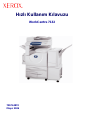 1
1
-
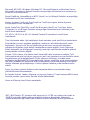 2
2
-
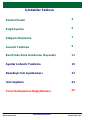 3
3
-
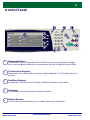 4
4
-
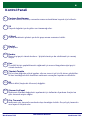 5
5
-
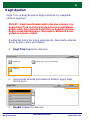 6
6
-
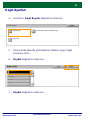 7
7
-
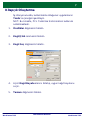 8
8
-
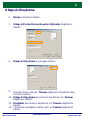 9
9
-
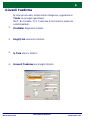 10
10
-
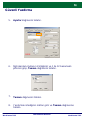 11
11
-
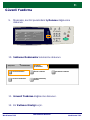 12
12
-
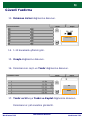 13
13
-
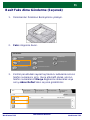 14
14
-
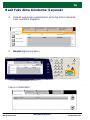 15
15
-
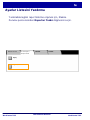 16
16
-
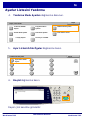 17
17
-
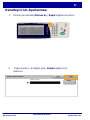 18
18
-
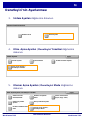 19
19
-
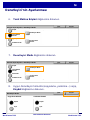 20
20
-
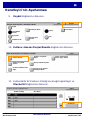 21
21
-
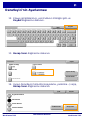 22
22
-
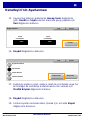 23
23
-
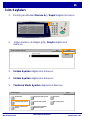 24
24
-
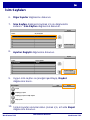 25
25
-
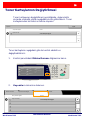 26
26
-
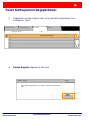 27
27
-
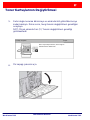 28
28
-
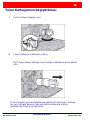 29
29
-
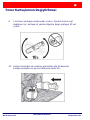 30
30
-
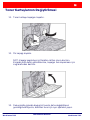 31
31
-
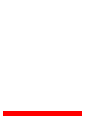 32
32